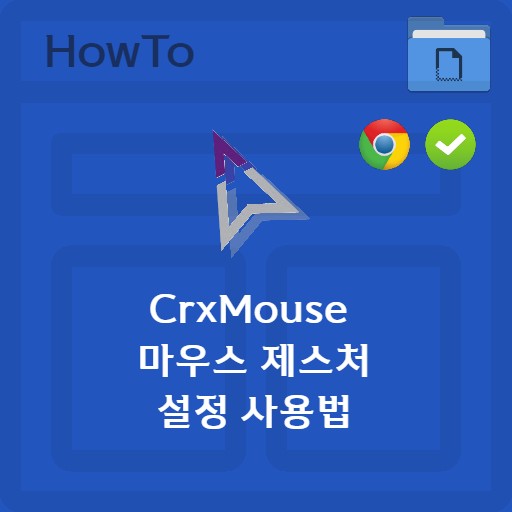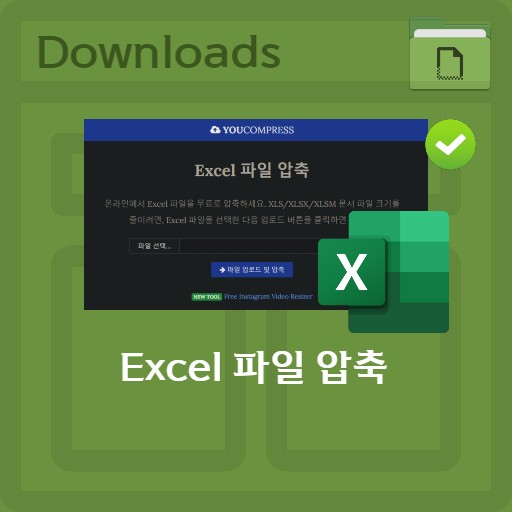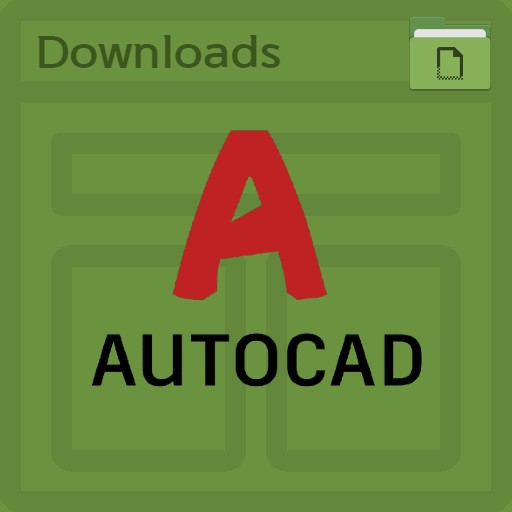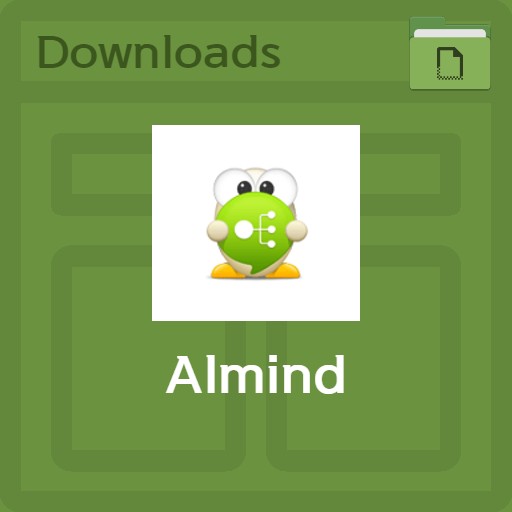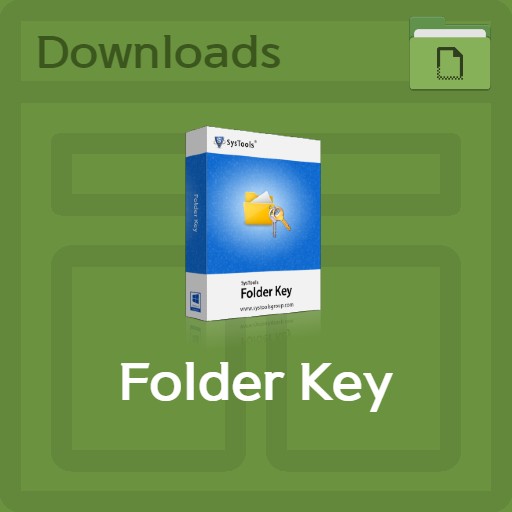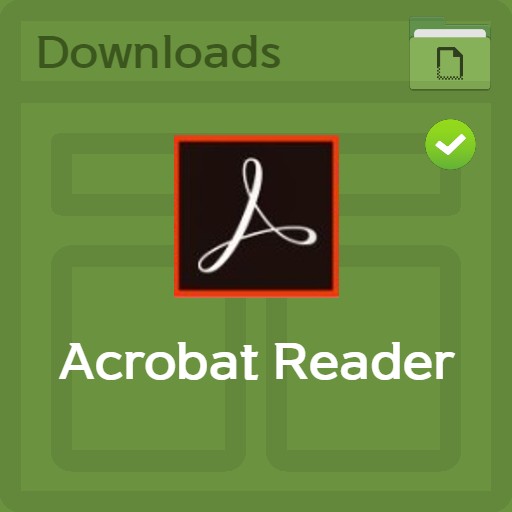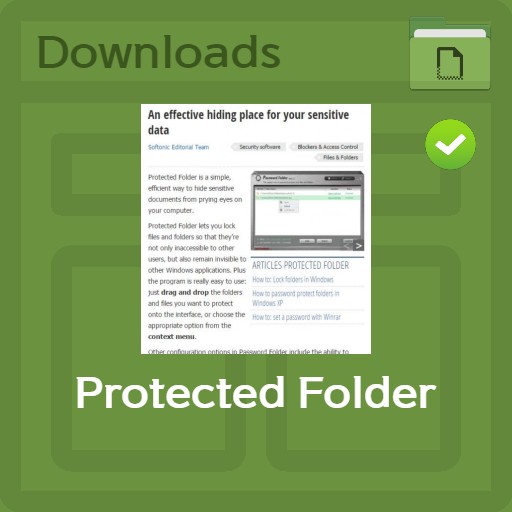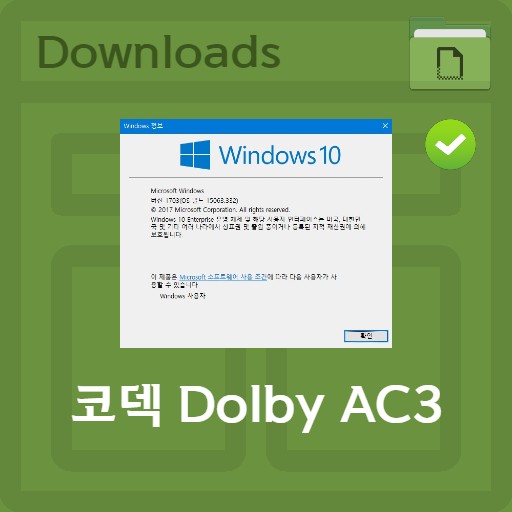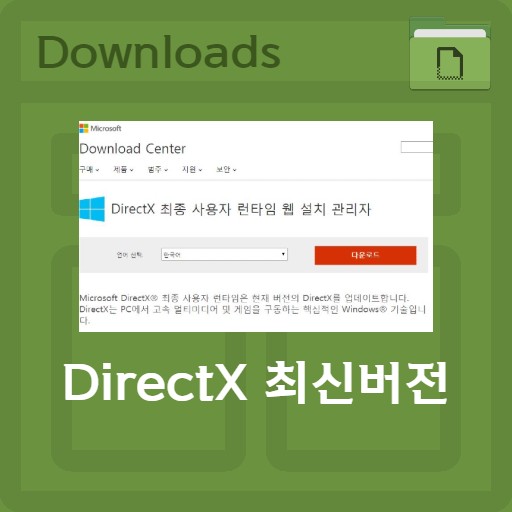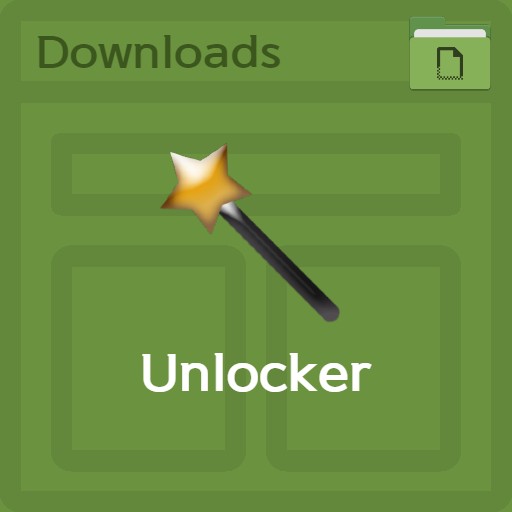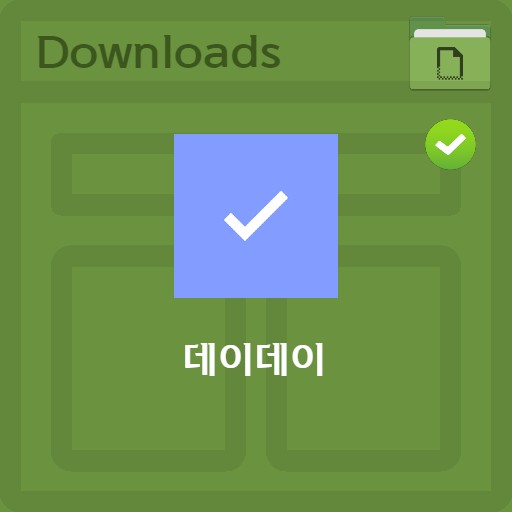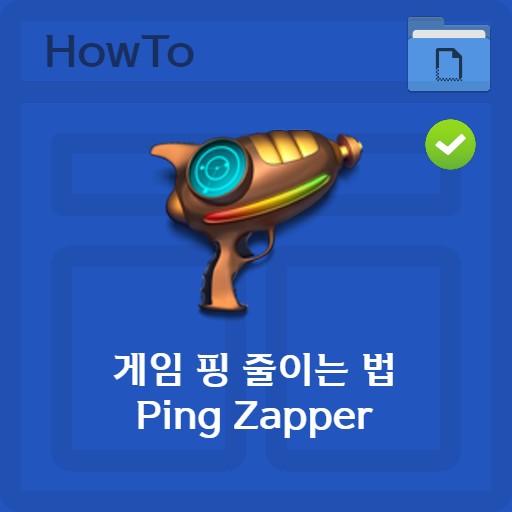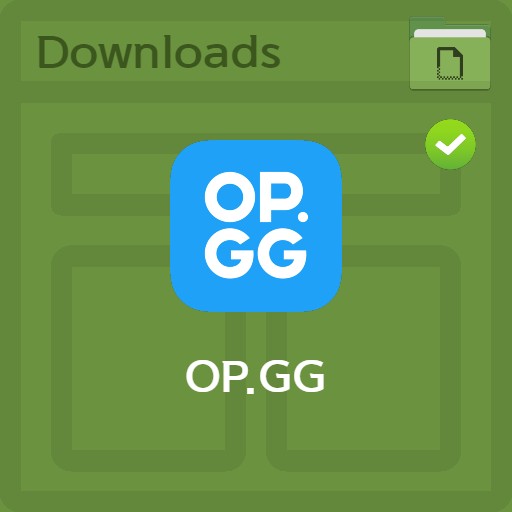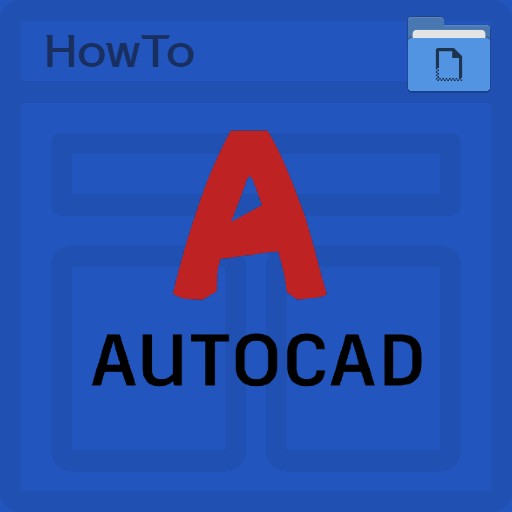جدول المحتويات
هناك أوقات تريد فيها استخراج نص من صورة. كيف هي احوالك؟ بشكل عام ، توجد العديد من تطبيقات OCR. إنها تقنية تقرأ محتويات الصورة وتحولها إلى نص. نظرًا لأن مستخرج الصور يخرج جيدًا ، يتم أحيانًا استخراجه باستخدام OCR مباشرة بعد التصوير على الهاتف المحمول. لكن دعنا ننظر إلى ما يجب فعله إذا كنت تريد استخراج نص فقط من ملف PDF أو صورة موجودة على سطح المكتب. أنا استخدم Google Driver Document Conversion. لا يتعين عليك تشغيله مرة أخرى على جهازك المحمول ، وهو سهل لأنه ليس صعبًا.
جهز صورة لاستخراج النص منها
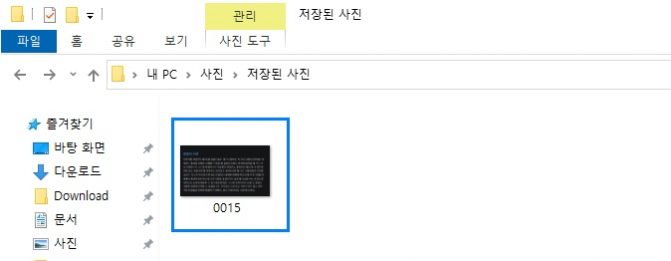
تحضير ملف صورة مع النص
الموضح أعلاه هو صورة تم التقاطها من ملف نصي. إذا كان بإمكانك استيراد هذا الملف كنص ، فأنت تقول أنه يمكنك تنفيذ وظيفة OCR ، أليس كذلك؟ إذا كان لديك هاتف محمول أو كنت بحاجة إلى معلومات حول التطبيق ، فقم بإلقاء نظرة على “Text Scanner OCR”.
تحميل الصور على Google Drive
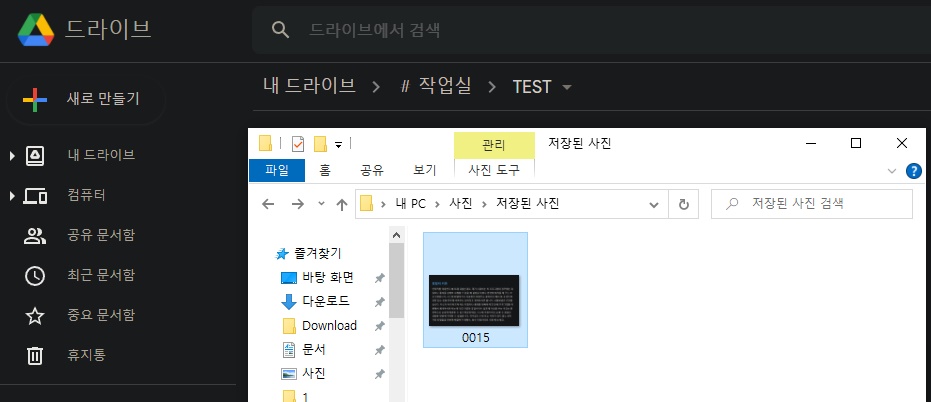
الوصول إلى محرك جوجل
سيساعدك Google Drive في التعرف الضوئي على الحروف. انتقل إلى Google Drive واختر المكان الذي تريد تحميل ملفاتك فيه. أي مجلد على ما يرام.
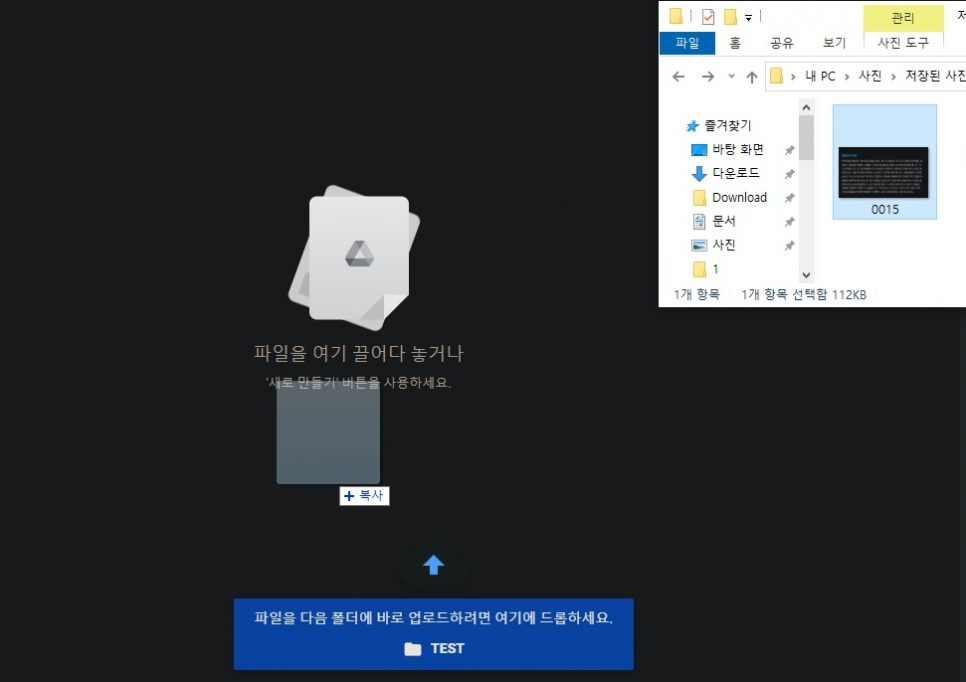
تحميل نص مصور
اسحب ملف الصورة وأفلته في مكان مرئي لتحميله. أو انقر فوق الزر تحميل. عند تحميل صورة ، قد ترى العبارة “أفلت الملف هنا لتحميله مباشرة إلى المجلد التالي”.
عملية استخراج النص
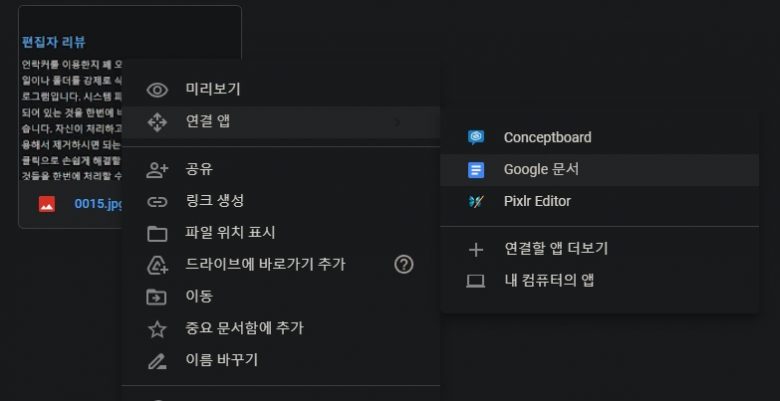
ارتباط إلى محرر مستندات Google
إذا نقرت بزر الماوس الأيمن فوق الصورة ، فحدد محرر مستندات Google في علامة التبويب “التطبيقات المتصلة”.
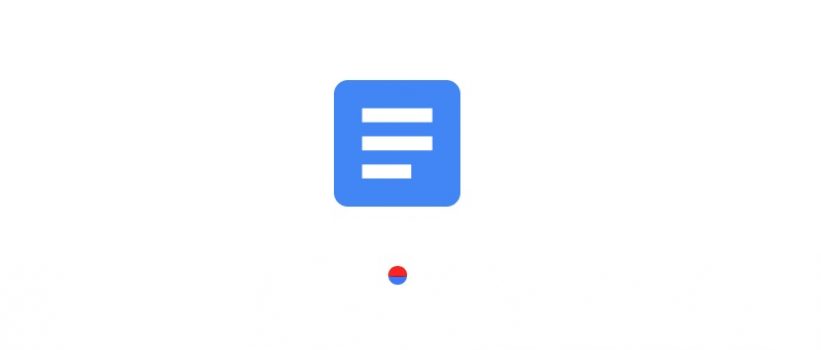
التحويل
عملية تحويل الصورة إلى نص. ليس كثيرًا من الوقت ، ولكنه يستغرق بعض الوقت. هذه العملية سوف تستخرج النص من الصورة.
عرض نتائج OCR

استخراج النص نتائج OCR
نتيجة تعيين تطبيق اتصال محرر مستندات Google كما هو مذكور أعلاه. يمكنك رؤية الصورة أعلاه والنص المكتوب أدناه. يبدو أنه تم استخراج النص الموجود في الصورة بشكل صحيح دون أي أخطاء.
FAQ
OCR هو اختصار لـ “التعرف الضوئي على الأحرف” ، وهو عبارة عن تقنية تقوم بمسح في شكل صورة ، وتحليل محتوى البيانات ، ثم فصلها إلى صورة ومنطقة نص. يتم توفيره تلقائيًا في شكل نصي بحيث يمكن تحريره وتحريره كما هو الحال في محرر نص عام.
نعم هذا ممكن يمكنك استخراج نص من الصور من خلال تطبيق Google Drive Connection> وظيفة محرر مستندات Google. الدقة عالية جدًا ، والميزة هي أنه يمكن استخدامه على سطح المكتب بدون الهاتف المحمول.
أنا أستخدم تطبيق OCR بشكل أساسي باستخدام التطبيق. أنا أستخدم “Text Scanner OCR” كثيرًا. يتميز بقدرته على تحويله إلى نص فورًا بعد تصويره على الهاتف المحمول.